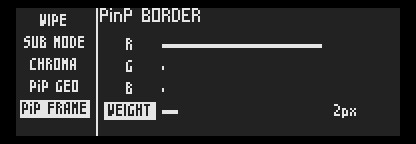概要
PinP または クロマキー合成を実行する前に、PinP合成であれば、子画面の位置、大きさ、ならびに子画面のフチの枠線指定(太さ、色)、クロマキー合成であれば透過させる色を設定する必要があります。
ファームウェアバージョン 1364 までは 専用アプリからのみ設定が可能でしたが、1364 からは本体 [EDIT] メニュー内の各設定メニューから設定が可能です(*)
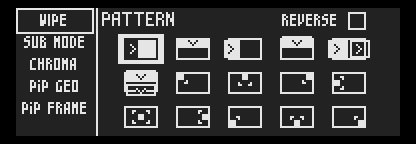
*クロマキー合成の色指定は本体設定では緑、青、赤、紫の四色のみ可能ですが、アプリからはより詳細な色指定や、実際の映像から透過する色を指定することが可能です。
サブ映像モードの設定
1. [SUB MODE] メニューを選択します。選択されたメニューが白抜き表示に反転します。
2. PinP 合成とクロマキー合成のどちらを使用するかを選択します。選択された合成方式が白抜きで表示されます。
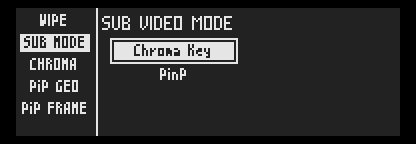
クロマキー色の設定
1. [CHROMA] メニューを選択します。選択されたメニューが白抜き表示に反転します。
2. クロマキー合成時、サブ画面において透過させる色を緑、青、赤、紫から設定します。

PinP 配置設定
PinP 合成時、サブ画面の位置、大きさを設定します。
共通操作
1. [PinP GEO] メニューを選択します。選択されたメニューが白抜き表示に反転します。
親画面中心点との距離設定
1. サブメニューの一番上のメニューを選択します。選択されたメニューが白抜き表示に反転します。
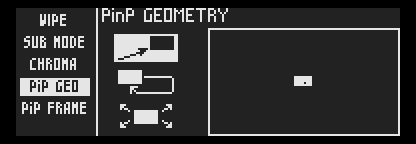
2. ジョグダイヤルを時計周りに回すとサブ画面と親画面の中心点の距離が広がり、反時計周りに回すと狭まります。決定ボタンを押すことなくジョグダイヤル、を移動した時点で位置が変更されます。
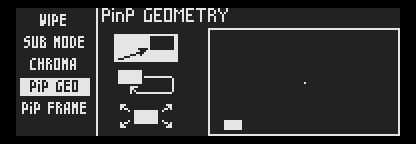
親画面中心点との相対位置設定
1. サブメニューの真ん中のメニューを選択します。選択されたメニューが白抜き表示に反転します。
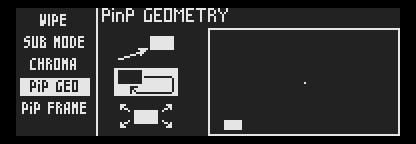
2. ジョグダイヤルを時計周りに回すと、サブ画面の中心点が時計周りに移動します。反時計周りに回すと反時計周りに移動します。決定ボタンを押すことなく、ジョグダイヤルを移動した時点で位置が変更されます。
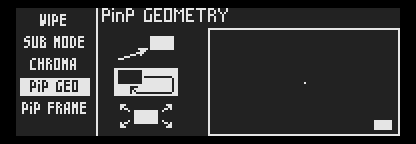
子画面のサイズ設定
1. サブメニューの一番下のメニューを選択します。選択されたメニューが白抜き表示に反転します。
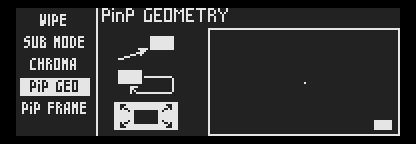
2. ジョグダイヤルを時計周りに回すと、サブ画面が拡大し、反時計周りに回すと縮小します。決定ボタンを押すことなく、ジョグダイヤルを移動した時点でサイズが変更されます。
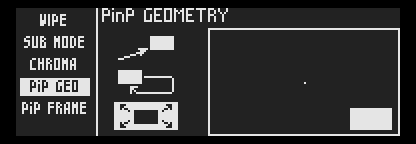
PinP 子画面枠色、線幅設定
PinP 合成時、サブ画面に枠を付ける場合の色と線幅を設定します。
1. [PinP FRAME] メニューを選択します。選択されたメニューが白抜き表示に反転します。
2. PinP 枠メニュー下から、R(赤)、G(緑)、B(青)の各色を選択し、ジョグダイヤルを時計周りに回すとバーが伸びて各々の色が濃くなります。反時計周りに回すと薄くなります。
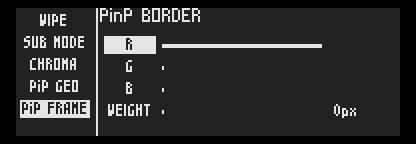
3. PinP 枠メニュー下から、[太さ]を選択し、ジョグダイヤルを時計周りに回すとバーが伸びて線幅が太くなります。線幅は 1px から 20px まで設定可能です。